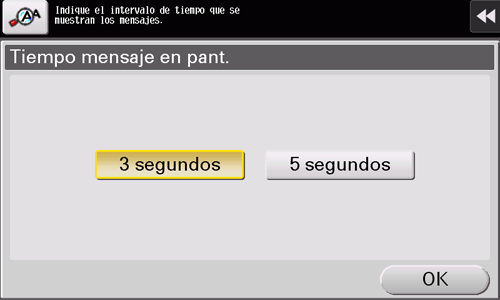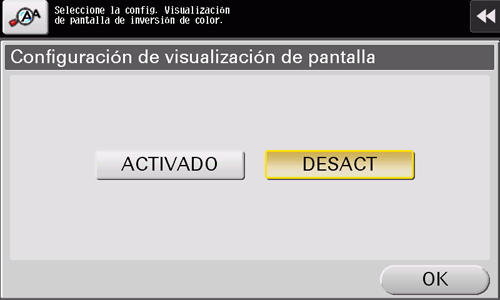Configuración del sonido de las teclas y del visor de mensajes
Configuración de los sonidos de las teclas y de las advertencias
Permite especificar sonidos como los de las teclas o los sonidos de advertencia que notifican el estado de la máquina.
Seleccione [Accesibilidad] - [Ajuste de sonido] y especifique los sonidos.
Configuración
Descripción
[Ajuste de sonido]
Seleccione si se debe activar respectivamente [Sonido de confirmación], [Sonido de compleción correcta], [Sonido fin de preparación], [Sonido de advertencia], [Sonido de eliminación] y [Sonido de autenticación] (predeterminado: [On]).
Si [Todos los sonidos] se ha ajustado a [Desact.], no se reproducirá ninguno de estos sonidos.
[Configuración del tipo/volumen del sonido]
Especifique el tipo de sonido y el volumen para el [sonido de confirmación de operación], el [sonido de terminación], el [sonido de fin de preparación], el [sonido de advertencia], el [sonido de eliminación] y el [sonido de autenticación].
Si se ha seleccionado [Configuración por lotes], todos los tipos de sonido y volumen se configurarán a la vez.
Si se ha seleccionado [Configuración individual], todos los tipos de sonido y el volumen se configurarán por separado.
Toque [Configuración del tipo/volumen del sonido] y ajuste el tipo de sonido y el volumen.
Para ajustar de forma individual el tipo de sonido y el volumen, toque [Configuración individual] - [Cambiar conf. uno a uno].
Configuración
Descripción
[Sonido de confirmación de operación]
Seleccione si se deben activar los siguientes sonidos de confirmación de operación (predeterminado: [On]). Además, seleccione el tipo de sonido y ajuste el volumen (predeterminado: [Pitido] o [Medio]).
[Sonido confirmación entrada]: se emite este sonido cuando se selecciona una tecla para introducir un carácter.
[Sonido no válido]: se emite este sonido cuando la tecla que se selecciona no es válida.
[Sonido básico]: Sonido emitido cuando se selecciona el elemento de valor predeterminado de una opción que puede cambiarse mediante un botón de selección.
[Sonido de ventana emergente]: se emite este sonido cuando se abre una ventana emergente.
[Sonido de accionamiento del teclado]: se emite este sonido cuando se utiliza el teclado en pantalla o el teclado normal.
[Sonido de compleción correcta]
Seleccione si se deben activar los siguientes sonidos de confirmación de operación (predeterminado: [On]). Además, seleccione el tipo de sonido y ajuste el volumen (predeterminado: [Pitido] o [Medio]).
[Sonido de operación completada]: se emite este sonido cuando se ha completado una operación con normalidad.
[Sonido de transmisión completada]: se emite este sonido cuando una comunicación ha terminado con normalidad.
[Sonido de imprimir tarea completada]: se emite este sonido cuando se ha completado con normalidad la impresión en el PC.
[Sonido de impresión de recepción fax completada]: se emite este sonido cuando se ha completado con normalidad la impresión de un fax recibido.
[Sonido fin de preparación]
Seleccione si se debe activar el sonido que indica que la máquina está preparada (predeterminado: [On]). Además, seleccione el tipo de sonido y ajuste el volumen (predeterminado: [Pitido] o [Medio]).
[Sonido de advertencia]
Seleccione si se deben activar los siguientes sonidos de advertencia (predeterminado: [On]). Además, seleccione el tipo de sonido y ajuste el volumen (predeterminado: [Pitido] o [Medio]).
[Sonido de advertencia baja (Nivel 1)]: se emite este sonido cuando se muestra un mensaje en la pantalla de la máquina para indicar que queda poco tiempo para reemplazar algún consumible o cambiar alguna pieza.
[Sonido de advertencia baja (Nivel 2)]: se emite este sonido cuando el usuario ha cometido algún error al utilizar la máquina.
[Sonido de advertencia baja (Nivel 3)]: se emite este sonido cuando se produce un error que se puede solucionar consultando mensajes o manuales.
[Sonido de advertencia grave]: se emite este sonido cuando se produce un error de configuración de consumibles o un error de acción del representante del servicio al cliente.
[Sonido de eliminación]
Seleccione si se debe activar el sonido de eliminación cuando se elimina un documento o una tarea (predeterminado: [On]). Además, seleccione el tipo de sonido y ajuste el volumen (predeterminado: [Pitido] o [Medio]).
[Sonido de autent.]
Seleccione si se debe activar el sonido de autenticación según los resultados de la autenticación cuando se inicia una sesión (predeterminado: [On]). Además, seleccione el tipo de sonido y ajuste el volumen (predeterminado: [Pitido] o [Medio]).
[Sonido de autenticación realizada correctamente]: se emite este sonido cuando la autenticación de usuario o el seguimiento de cuenta se han realizado correctamente tocando [Inicio de sesión] en la pantalla de inicio de sesión.
[Sonido de fallo de autenticación]: se emite este sonido cuando la autenticación de usuario o el seguimiento de cuenta ha fallado tocando [Inicio de sesión] en la pantalla de inicio de sesión.
[Sonido de dispositivo]
Se emite cuando la pantalla de la máquina está controlada de forma remota desde un terminal móvil utilizando el acceso remoto de bizhub.
Puede especificar el sonido emitido en el terminal móvil a partir de la lista de archivos de sonido del terminal.
Cambio del tiempo de visualización del mensaje
Permite cambiar el tiempo de visualización de los mensajes en la pantalla de la máquina.
Seleccione [Accesibilidad] - [Tiempo mensaje en pantalla] y seleccione [3 segundos] o [5 segundos] (predeterminado: [3 segundos]).
Inversión del color de visualización de pantalla
La inversión del color de visualización de pantalla ofrece una vista de pantalla mejorada para gente de edad avanzada y usuarios con problemas visuales.
Seleccione [Accesibilidad] - [Configuración de visualización de pantalla de inversión de color] y después seleccione si se debe invertir el color de visualización de pantalla (predeterminado: [OFF]).